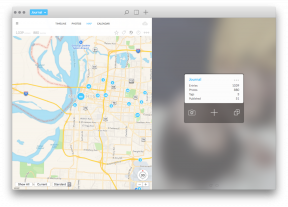Hur man frigöra gigabyte ledigt utrymme på din Mac med hjälp av rengöring Mail Cache
Tips Makradar / / December 19, 2019
Mail standardapplikation för OS X cachar alla meddelanden och bilagor som du någonsin har fått. Å ena sidan är det bra - du får tillgång till all e-post, även utan Internet. Å andra sidan, kan meddelanden med bilagor ta upp gigabyte utrymme för datorer, begränsat till 128 eller 256 gigabyte - som inte är coolt.
Kolla in hur mycket utrymme använder Mail
Öppna Finder och tryck Kommando + Skift + G. I det resulterande fönstret sätter sökvägen:
~ / Bibliotek
Leta reda på katalogen som öppnar mappen Mail och se hur mycket den väger. Till exempel, cache Mail om det tar mig mer än 3 GB. Med tanke på att jag använder brevlådaDet är konstigt.

Inaktivera automatisk nedladdning av bilagor
Innan lanseringen av OS X Mavericks i Mail har kontrollerats, aktiverar och inaktiverar lastning av e-post offline. Det existerar inte nu, men det finns ett annat sätt att minska mängden minne som används app - inaktivera hämtning av bilagor offline.
Öppna Mail och gå till inställningar. Här är det nödvändigt att öppna en andra flik "Konton" och ta bort markeringen från "hämta alla bilagor automatiskt."

Gå till en annan e-postklient, och ta bort mappen med cache
Om du använder standard klienten bara för att du är för lat för att leta efter alternativ, kanske extra gigabyte utrymme kommer att bli en bra incitament. Speciellt en hel del alternativ: Brevlåda, Gmail webbversion airmail och andra.
När du flyttar till en annan e-postklient, kan du ta bort mappen cache. För att göra detta, återigen öppna Finder, tryck Kommando + Skift + G och klistra in den här vägen:
~ / Bibliotek / Mail / V2

Här hittar du en mapp med namnet på brevlådan - nu kan flyttas till en korg och gratis flera gigabyte.
(via)